| 해결 방법 | 상세 방법 |
|---|---|
| 1부. OS, 프로그램 및 데이터를 크루셜 SSD로 이동하는 방법 | EaseUS 디스크 복제를 시작하고 "복제"를 클릭> Windows 디스크 또는 파티션을 선택하고 "다음"을 클릭> 복제 할 대상 파티션 또는 하드 디스크를 선택...자세히 보기 |
| 2부. 프로그램을 Crucial SSD / HDD로만 전송하는 방법 | 새 SSD 또는 HDD를 PC에 연결하고 EaseUS Todo PCTrans 실행> 소스 디스크에서 앱, 프로그램을 선택하고 전송할 대상 디스크로 SSD 또는 HDD를 선택...자세히 보기 |
SSD 마이그레이션 소프트웨어 개요
솔리드 스테이트 드라이브 (SSD)는 중요한 데이터를 저장하고 시스템 속도를 높이도록 설계되었습니다. 일상 생활에서 우리는 종종 Seagate, Crucial 및 Sandisk SSD를 사용합니다. 그러나 일부 사람들은 데이터 또는 OS를 크루셜 SSD로 전송하는 방법을 궁금해합니다. Crucial SSD 마이그레이션 소프트웨어 만 있으면됩니다.
우리가 소개 할 최고의 Crucial SSD 마이그레이션 소프트웨어는 Crucial SSD 복제 소프트웨어라고도하며 EaseUS disk copy 소프트웨어라고합니다. 이름을 잘못 사용하지 마십시오. 실제로 백업 및 복구 프로그램이지만 디스크 파티션 이미징 및 복제 기능이 강조된 기능입니다. 무엇보다도 간단하고 빠른 방식으로 모든 유형의 Crucial SSD에 HDD / SSD 복제를 지원합니다.
테스트 한대로 EaseUS 할일 복제 소프트웨어의 디스크 복제 기능을 사용하면 운영 체제, 디스크 파티션, 문서, 사진 및 설치된 프로그램을 Crucial MX200, MX100, BX100 및 M500 시리즈를 포함한 모든 Crucial SSD 모델에 대한 설정으로 마이그레이션 할 수 있습니다.
우리는 한 하드 드라이브에서 다른 하드 드라이브, 특히 운영 체제로 데이터를 마이그레이션하는 것의 중요성을 알고 있습니다. 하드 디스크 드라이브 또는 현재 느린 솔리드 스테이트 드라이브를 Crucial 드라이브로 업그레이드 할 계획이라면 EaseUS Windows 백업 소프트웨어를 사용해보십시오.
1부. 복제를 통해 OS, 프로그램 및 데이터를 크루셜 SSD로 마이그레이션
EaseUS 디스크 복사 소프트웨어를 시작하자마자 메인 창에서 "복제"옵션을 쉽게 찾을 수 있습니다. 이것이 필요한 모든 것을 Crucial SSD로 마이그레이션하는 데 사용할 기능입니다. 디스크 복제는 선택한 하드 디스크의 모든 데이터 (운영 체제 및 프로그램 포함)를 다른 하드 디스크로 전송합니다. 특히 하드 디스크를 새 것으로 교체 할 때 유용합니다. 성공적인 디스크 복제를 위해 대상 디스크의 용량이 소스 디스크의 사용 된 공간보다 큰지 확인하십시오.
- Tips
- 운영 체제를 크루셜 SSD로만 전송하려면 "시스템 복제"옵션을 선택하십시오. 그런 다음 처음에 했던 것처럼 작업을 따르십시오 .
시작하기 전에주의 깊게 읽어야 할 몇 가지 팁이 있습니다.
- 1. 원본 디스크에 시스템 파티션이 포함되어 있으면 복제 후 컴퓨터를 종료하십시오.
- 2. 원본 디스크에 부팅 파티션이 포함 된 경우 컴퓨터가 정상적으로 부팅되도록 컴퓨터에서 원본 디스크 또는 대상 디스크를 제거합니다.
- 3. 대상 디스크에서 부팅하려면 원본 디스크를 대상 디스크로 교체하는 것이 좋습니다.
- 4. 복제 후 컴퓨터가 대상 디스크에서 부팅되지 않는 경우 동일한 HDD 인터페이스를 사용하여 원본 디스크를 다른 디스크에 복제하는 것이 좋습니다.
- 5. 숨겨진 파티션을 복제하도록 선택하면 복제 된 파티션이 숨김 해제됩니다.
최고의 Crucial SSD 마이그레이션 소프트웨어를 사용하여 HDD / SSD를 Crucial SSD에 복제하는 단계를 따르십시오.
1 단계 : PC에서 EaseUS Disk Copy를 다운로드하고 설치한 후 실행합니다.
"디스크 모드"를 클릭하고 복사 또는 복제할 하드 드라이브를 선택한 후 "다음"을 클릭하여 진행합니다.

2 단계 : 대상 디스크를 선택합니다.
참고로, 원본 하드 디스크를 복사하거나 복제하기 위해서는 대상 디스크가 원본 디스크와 크기가 같거나 더 커야 합니다.

3 단계 : "확인"을 클릭하여 프로그램이 대상 디스크의 데이터를 지우겠다는 메시지를 확인한 후 "실행"을 클릭합니다.

4 단계 : 디스크 레이아웃을 확인하고 필요에 따라 편집합니다.
만약 대상 디스크가 SSD 드라이브인 경우, 아래 확인란에 옵션을 확인해야 합니다.

5 단계 : "진행"을 클릭하여 하드 드라이브 복제 프로세스를 시작합니다.
2부. 프로그램을 크루셜 SSD로만 전송하는 방법 (추가 팁)
애플리케이션을 Crucial SSD로만 전송하려는 경우 사용하기 쉬운 또 다른 유틸리티 인 EaseUS Todo PCTrans를 사용할 수 있습니다 . 이를 통해 다음 작업을 수행 할 수 있습니다.
- 한 PC에서 다른 PC로 프로그램 전송
- 로컬 디스크간에 프로그램 전송
- 무제한 데이터 / 프로그램 전송
- 사용자 계정을 다른 PC로 쉽게 이동
아래 단계에 따라 원하는 애플리케이션을 크루셜 SSD로 전송하십시오.
1 단계. EaseUS Todo PCTrans를 시작하고 전송 모드를 선택합니다.
EaseUS Todo PCTrans의 메인 화면에서 "앱 마이그레이션"섹션으로 이동하여 "시작"을 클릭하여 계속하십시오.
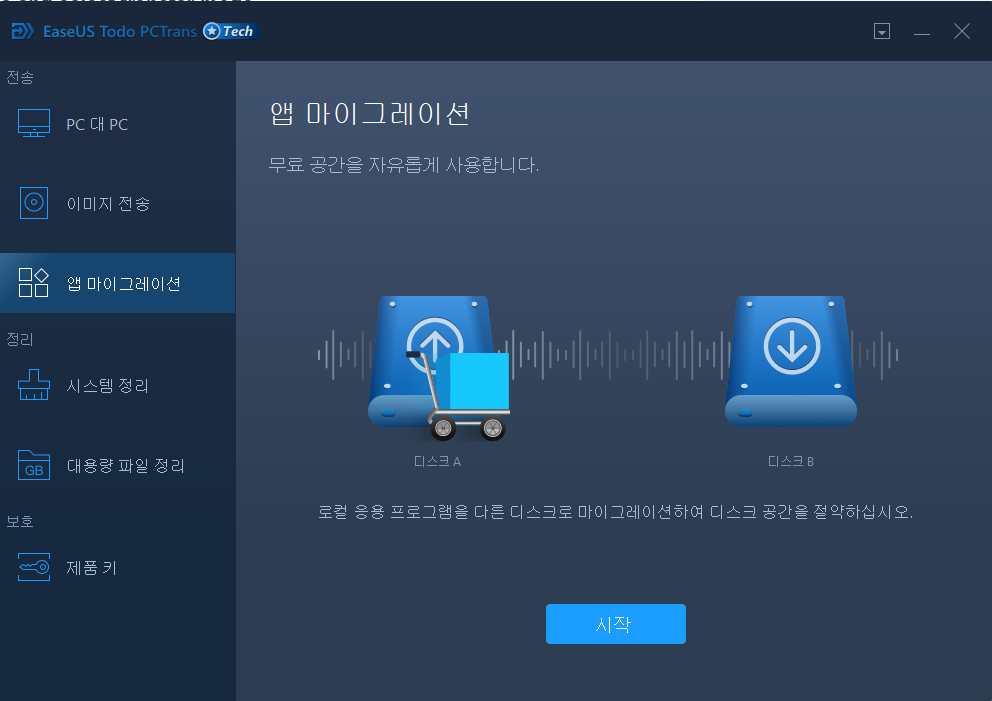
2 단계. 전송할 앱 및 다른 드라이브 선택
1. 소스 파티션을 선택하고 마이그레이션 할 응용 프로그램, 프로그램 및 소프트웨어 ( "예"로 표시)를 선택합니다.
2. "찾아보기"를 클릭하여 다른 드라이브 또는 디스크를 대상 장치로 선택하고 "전송"을 클릭하여 마이그레이션을 시작합니다.
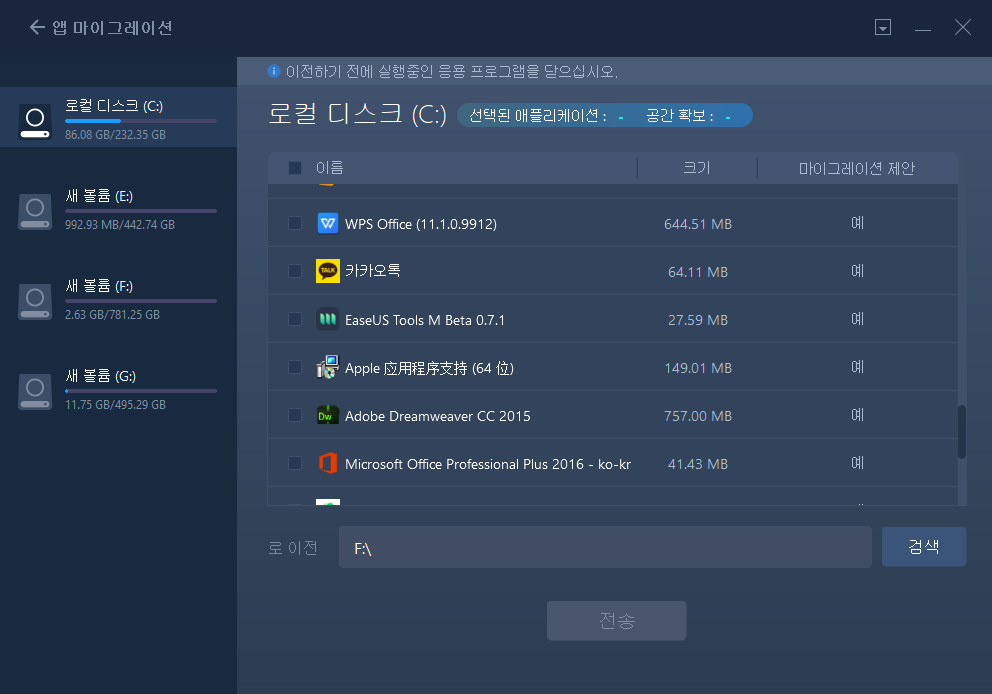
3 단계. 마이그레이션 프로세스 완료
전송 프로세스가 완료되면 "확인"을 클릭하여 완료합니다.
모든 변경 사항을 유지하기 위해 PC를 다시 시작할 수 있으며 다른 드라이브에서 마이그레이션 된 앱을 다시 실행할 수 있어야합니다.
그런 다음 PC를 재부팅하여 모든 변경 사항을 유지 한 다음 Windows 10의 새 드라이브에서 이동 된 앱 / 프로그램 / 소프트웨어를 문제없이 실행하고 계속 사용할 수 있습니다.
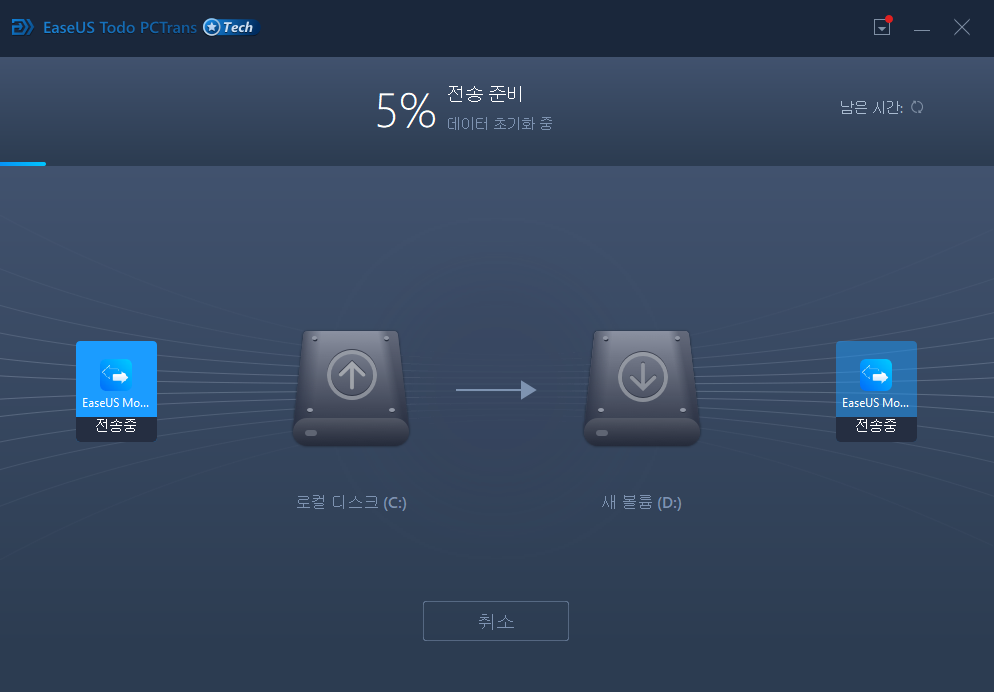
마무리
그것은 모든 것을 Crucial SSD로 전송하는 것입니다. OS, 애플리케이션 및 데이터를 포함한 모든 항목을 이동하려면 Part 1 에서 디스크 복제 기능을 선택하십시오 . OS 만 이동하려면 EaseUS 디스크 복사 소프트웨어를의 "시스템 복제"기능을 사용하십시오. 프로그램 만 이동하려면 Part 2를 참조하십시오 .
크루셜 SSD 복제 소프트웨어 FAQ
이러한 질문과 답변은 계속해서 읽을 수 있는 추가적인 도움을 제공할 수 있습니다.
Critical SSD는 복제 소프트웨어와 함께 제공됩니까?
아니요, 복제 소프트웨어는 함께 제공되지 않습니다. 하지만 EaseUS disk copyz는 드라이브를 복제하고 운영 체제, 애플리케이션, 설정 및 모든 데이터를 백업할 수 있습니다.
하드 드라이브를 M.2로 복제하려면 어떻게 해야 합니까?
M.2 SSD에 하드 드라이브를 복제하려면 다음과 같이 하십시오.
- 1단계. "디스크 모드"에서 복제할 HDD를 선택합니다.
- 2단계. SSD를 대상으로 선택합니다.
- 3단계. 디스크 레이아웃을 편집한 다음 "진행"을 클릭하여 계속합니다.
- 4단계. 프로세스가 완료될 때까지 기다립니다.
최고의 드라이브 복제 소프트웨어는 무엇입니까?
2023년 최고의 디스크 클로닝 소프트웨어:
- EaseUS Todo Backup - best disk cloning software to clone disk
- Acronis True Image 2022
- Clonezilla
- Paragon Drive Copy Professional.
- Iperius Backup...
이 페이지가 도움이 되었나요?

EaseUS Disk Copy
EaseUS Disk Copy는 사용하기 매우 쉽고 잘 설계된 HDD/SSD 복제 및 마이그레이션 도구입니다. 또는, 기존 시스템 디스크를 새로운 디스크(또는 새로 설치된 SSD 드라이브)로 빠르고 쉽게 마이그레이션해주는 효율적인 도구입니다.
-
EaseUS Data Recovery Wizard는 강력한 시스템 복구 소프트웨어로, 실수로 삭제한 파일, 악성 소프트웨어로 인해 잃어버린 파일 또는 전체 하드 드라이브 파티션을 복구할 수 있도록 설계되었습니다.
더 보기 -
이전보다 데이터 복구가 어려워진 현재의 고급 디스크 기술 때문에 완벽하지는 않지만, 우리가 본 것 중에서 EaseUS Data Recovery Wizard는 최고입니다.
더 보기 -
EaseUS Data Recovery Wizard Pro는 시장에서 최고로 평가되는 데이터 복구 소프트웨어 프로그램 중 하나로 알려져 있습니다. 파티션 복구, 포맷된 드라이브 복원, 손상된 파일 수리 등과 같은 고급 기능을 제공하고 있습니다.
더 보기
관련 인기글
-
2가지 방법 | 윈도우 10에서 변경된 (신규 및 수정 된) 파일만 복사 / 백업
![author icon]() Lily/Mar 20, 2025
Lily/Mar 20, 2025 -
사용자가 컴퓨터에서 꼭 백업해야 하는 파일 종류 알아보기
![author icon]() Yvette/Mar 20, 2025
Yvette/Mar 20, 2025 -
Windows에서 OneDrive 오류 코드 0x8004de40을 수정하는 6가지 방법
![author icon]() Yvette/Mar 20, 2025
Yvette/Mar 20, 2025 -
![author icon]() Yvette/Mar 27, 2025
Yvette/Mar 27, 2025
EaseUS Disk Copy

모든 시스템 및 디스크 복제 요구 사항을 충족하는 전문 복제 프로그램